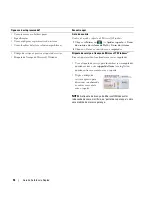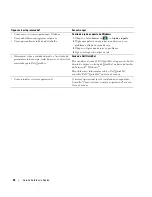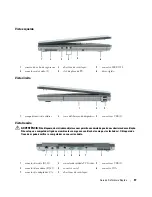66
Guia de Referência Rápida
Como iniciar o Dell Diagnostics a partir da mídia Drivers and Utilities (Drivers e utilitários)
1
Insira a Mídia
Drivers and Utilities
(Drivers e utilitários).
2
Desligue o computador e reinicie-o.
Quando o logotipo DELL aparecer, pressione <F12> imediatamente.
NOTA:
Se esperar muito tempo e o logotipo do sistema operacional aparecer, aguarde até visualizar a área
de trabalho do Microsoft
®
Windows
®
. Em seguida, desligue o computador e tente novamente.
NOTA:
As etapas a seguir alteram a seqüência de inicialização somente uma vez. Na próxima inicialização,
o computador inicializará de acordo com os dispositivos especificados no programa de configuração do
sistema.
3
Quando a lista de dispositivos de inicialização aparecer, realce
CD/DVD/CD-RW Drive
(Unidade de
CD/DVD/CD-RW) e pressione <Enter>.
4
Escolha a opção
Boot from CD-ROM
(Inicializar a partir do CD-ROM) no menu que será mostrado
e pressione <Enter>.
5
Digite
1
para abrir o menu e pressione <Enter> para prosseguir.
6
Selecione
Run the 32 Bit Dell Diagnostics
(Executar o Dell Diagnostics de 32 bits) na lista numerada.
Se houver várias versões na lista, selecione a versão adequada para sua plataforma.
7
Quando o
menu principal
do Dell Diagnostics aparecer, selecione o teste a ser executado.
Dell Diagnostics Main Menu (menu principal do Dell Diagnostics)
1
Depois que o programa Dell Diagnostics carregar e a tela do
Main
Menu
(menu principal) for exibida,
clique no botão da opção desejada.
NOTA:
É recomendável que você selecione
Test System
(Testar o sistema) para executar um teste completo
no seu computador.
2
Após selecionar a opção
Test System
(Testar o sistema) no menu principal, é exibido o menu a seguir.
NOTA:
É recomendável que você selecione
Extended Test
(Teste completo) no menu abaixo para executar
uma verificação completa dos dispositivos no computador.
Option (opção)
Função
Test Memory
(Testar a memória)
Executa um teste de memória autônomo
Test System
(Testar o sistema)
Executa o diagnóstico do sistema
Exit (Sair)
Sai do utilitário de diagnóstico
Summary of Contents for Latitude CT975
Page 4: ...4 Contents ...
Page 26: ...26 Sommaire ...
Page 44: ...44 Guide de référence rapide ...
Page 50: ...50 Índice ...
Page 74: ...74 Contenido ...